Kali ini saya akan menunjukan cara cepat menghilangkan background di photoshop dengan menggunakan Fitur Blending Options yang ada pada panel layer. Cara ini sangat mudah tetapi fitur ini memiliki kelebihan dan kekurangan jadi kalian harus jeli saat menggunakan Fitur ini, Kita akan Bahas terlebih dahulu Kelebihan dan Kekurangannya.
Kelebihannya :
Penggunaan Fitur ini tidak membinggungkan, Sangat Mudah digunakan, Mempersingkat Waktu, dan Sangat mudah dipahami.
Kekuranganya :
Warna Background yang ingin dihilangkan tidak sepenuhnya terhapus, Tidak begitu rapi, dan Hanya dapat menghilangkan warna tertentu seperti, Grey, Red, Green, Blue.
Tutorial
Langkah Pertama
Open (Buka) File Foto yang ingin di hilangkan background, kemudian klik kanan pada layer file foto yang dimasukan tadi, pilih Layer From Background kemudia muncul New Layer Dialog, Klik OK.
Langkah Kedua
Buatlah Layer Background, letakan dibawah layer File Foto,dan saya disini membuat menggunakan Rectangle Tool membuat Layer background, lihatlah contoh dibawah ini.Langkah Ketiga
Klik kanan layer File Foto, kemudian pilih Blending Options, maka akan muncul Layer Style Dialog. disini kita menghilangkan background File Foto menggunakan Fitur Blend If Pilih Grey dan This Layer atur anak panah atas dengan menekan tombol keyboard ALT geser ke Kiri. Contoh seperti gambar dibawah.


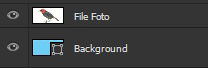
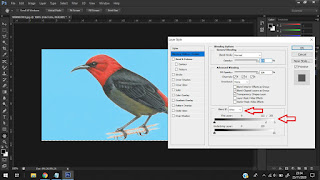
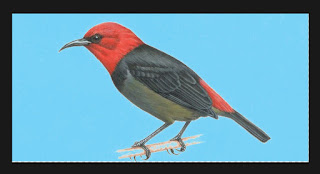
Tidak ada komentar:
Posting Komentar